時間:2024-02-02 來源:互聯網 瀏覽量:
近年來電腦揚聲器成為我們日常生活中不可或缺的一部分,有時候我們會遇到一個讓人困擾的問題——Windows10係統中的聲音突然自動調大,讓我們感到煩惱。在我們享受音樂、觀看電影或者進行視頻會議時,突然增大的聲音可能會打擾我們的心情,甚至對我們的聽力造成傷害。當這種情況發生時,我們應該如何解決呢?在本文中我們將探討一些解決辦法,以幫助我們解決這個令人不安的問題。
嚐試下麵的解決方案,看看哪一個適合你。
FIX:Windows 10聲音自動升高
1.初步檢查
--檢查您的揚聲器和耳機連接是否有鬆動的電纜或錯誤的插孔。
--檢查您的電量和音量水平,然後嚐試將所有音量控製器調高。
--有些揚聲器和應用程序有自己的音量控製,請全部檢查。
--嚐試使用不同的USB端口連接。
2.運行音頻問題排查工具
如果您的Windows 10計算機上的聲音出現問題,請嚐試使用播放音頻疑難解答來解決問題。因為這可以檢查音量設置,聲卡或驅動程序,揚聲器和耳機中的常見問題。
去做這個:
--打開搜索欄並鍵入疑難解答,然後按回車。
--點擊硬件和聲音
--點擊播放音頻,然後點擊下一步
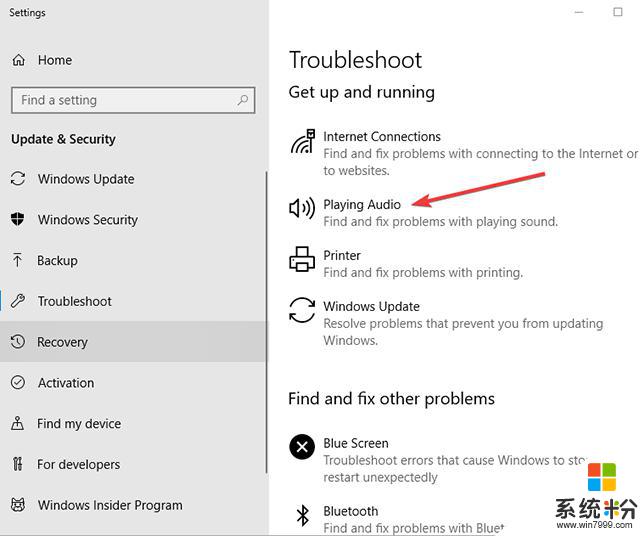
--問題排查工具將搜索任何問題並對後續步驟提供反饋
3.運行硬件和設備疑難解答
--點擊開始,然後在搜索框中輸入疑難解答
--點擊故障排除
--選擇硬件和聲音
--單擊“硬件和設備”,然後單擊“下一步”開始此過程並找出可能存在的問題 - 麥克風或耳機
4.檢查聲音設置
--右鍵單擊工具欄上的揚聲器圖標
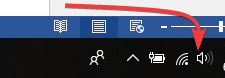
--點擊聲音
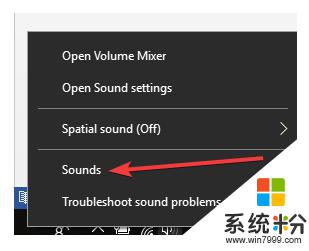
--轉到播放選項卡
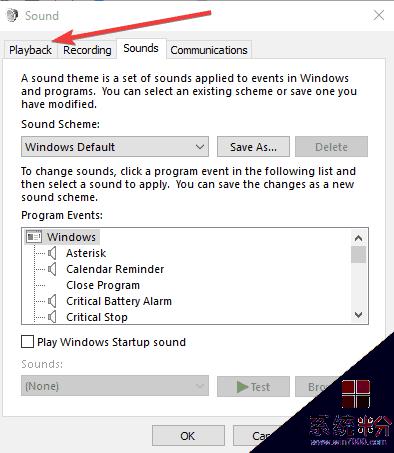
--右鍵單擊您的揚聲器並選擇屬性
--在常規選項卡下,再次選擇屬性
--轉到驅動程序選項卡
--點擊回滾驅動程序。
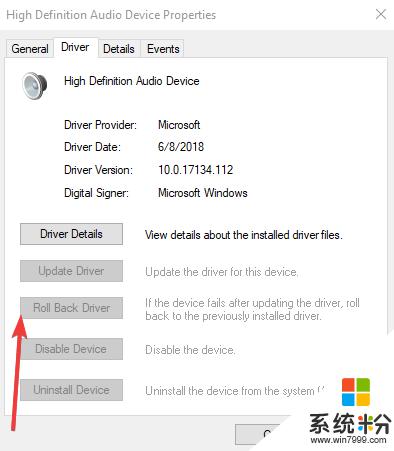
注意:如果“回滾驅動程序”選項呈灰色顯示,表示您的係統正在運行默認和標準聲音驅動程序。 您可以直接從Realtek網站或設備製造商的網站下載最新的音頻驅動程序,然後進行安裝。
5.禁用聲音效果
--點擊開始並輸入聲音,然後按回車鍵(打開聲音窗口)。 您也可以右鍵單擊托盤區域中的聲音圖標並選擇聲音。
--選擇播放選項卡
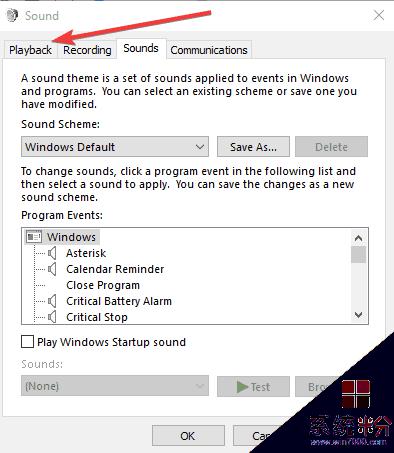
--用鼠標右鍵單擊揚聲器
--選擇屬性。
--轉到增強選項卡
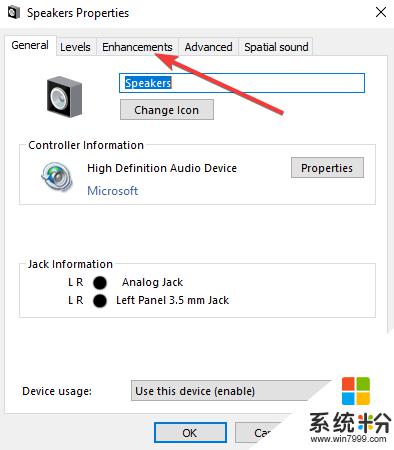
取消選中禁用所有聲音效果(或者您可能在其中出現的任何類似的東西)。
重新啟動計算機,看看它現在是否更好。
6.嚐試不同的音頻格式
--轉到開始,鍵入聲音,然後按enter鍵
--從結果列表中選擇聲音控製麵板。
--轉到播放選項卡
--用鼠標右鍵單擊默認設備
--選擇屬性。
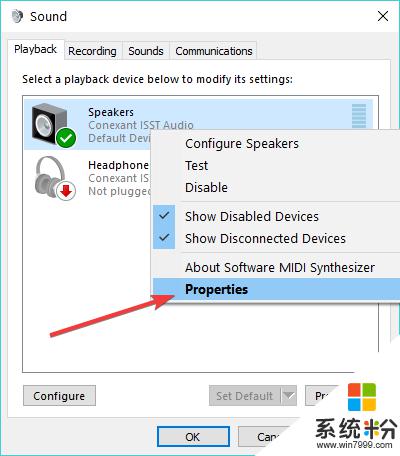
--重新測試聲音。 如果這不起作用,請嚐試再次更改設置。
7.更新聲音驅動程序
--右鍵點擊開始並選擇設備管理器
--展開聲音,視頻和遊戲控製器
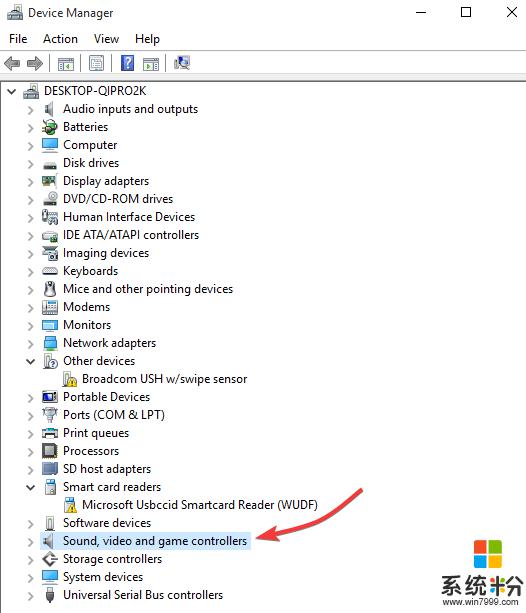
或者,從設備管理器中卸載音頻驅動程序,右鍵單擊(或按住)音頻驅動程序,然後選擇卸載。 重新啟動您的設備,Windows將嚐試重新安裝驅動程序。
您還可以使用設備管理器中附帶的Windows通用音頻驅動程序,右鍵單擊音頻驅動程序>更新驅動程序軟件...>瀏覽計算機以查找驅動程序軟件>讓我從計算機上的設備驅動程序列表中選擇“高” 定義音頻設備,選擇下一步。然後按照說明進行安裝。
我們還強烈建議TweakBit的驅動程序更新程序(由Microsoft和Norton批準)自動下載PC上所有過時的驅動程序。 這個工具可以保證您的係統安全,因為您可以手動下載並安裝錯誤的驅動程序版本。
免責聲明:此工具的某些功能不是免費的。
8.從USB或HDMI設置默認音頻設備
--點擊開始,然後輸入聲音
--從搜索結果列表中選擇聲音
--轉到播放選項卡
--選擇一個設備,然後設置默認值。
9.取消選擇響度均衡
--右鍵單擊任務欄上的揚聲器圖標
--選擇打開您的播放設備 - 實際播放的設備
--點擊屬性>轉到增強功能
--取消選中“響度均衡”
您是否可以使用這些修補程序自動修複Windows 10聲音增加? 請在下麵的評論部分告訴我們。
以上就是電腦揚聲器自行增加音量的全部內容,如果遇到這種情況,你可以按照以上操作進行解決,非常簡單快速,一步到位。